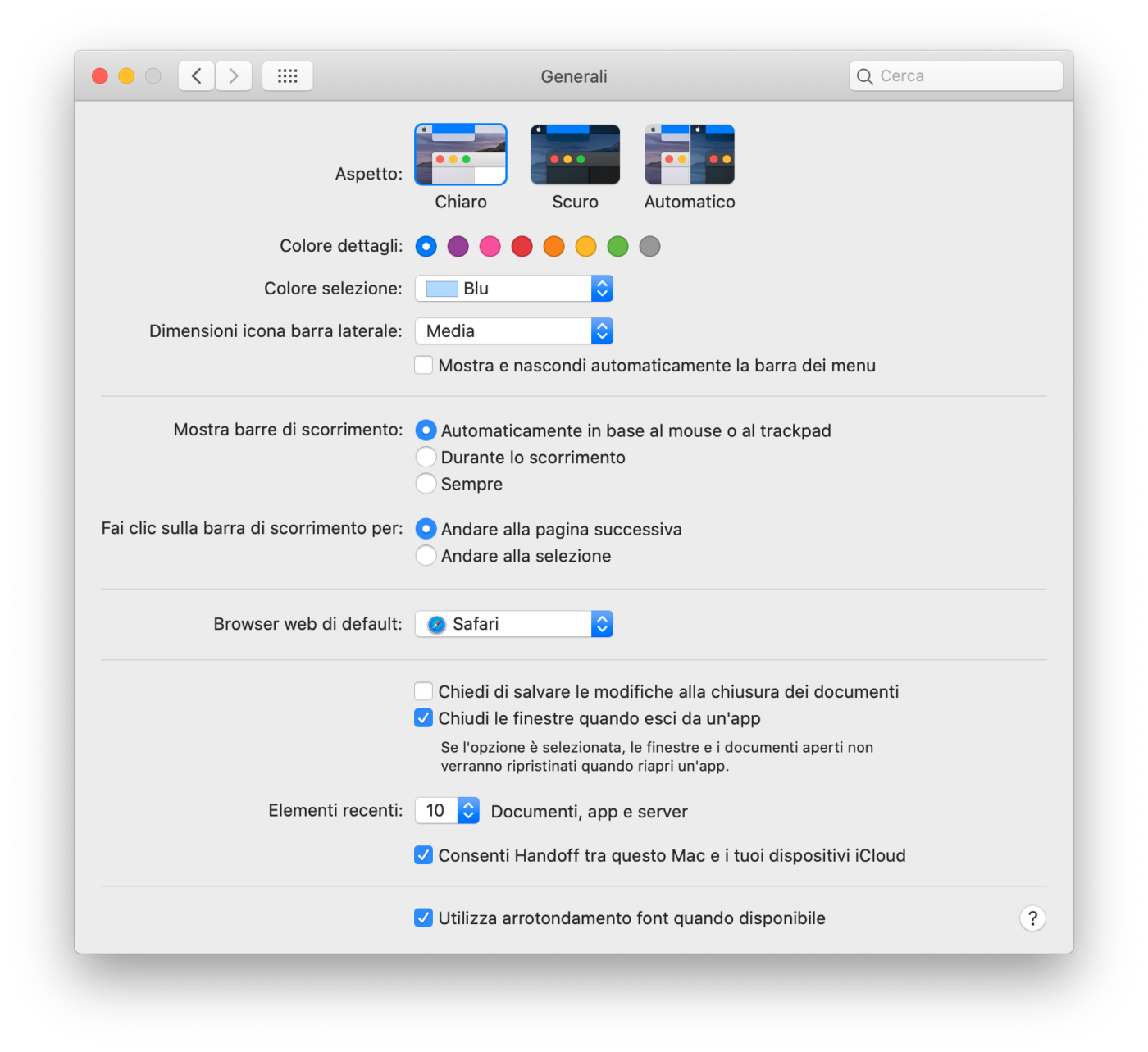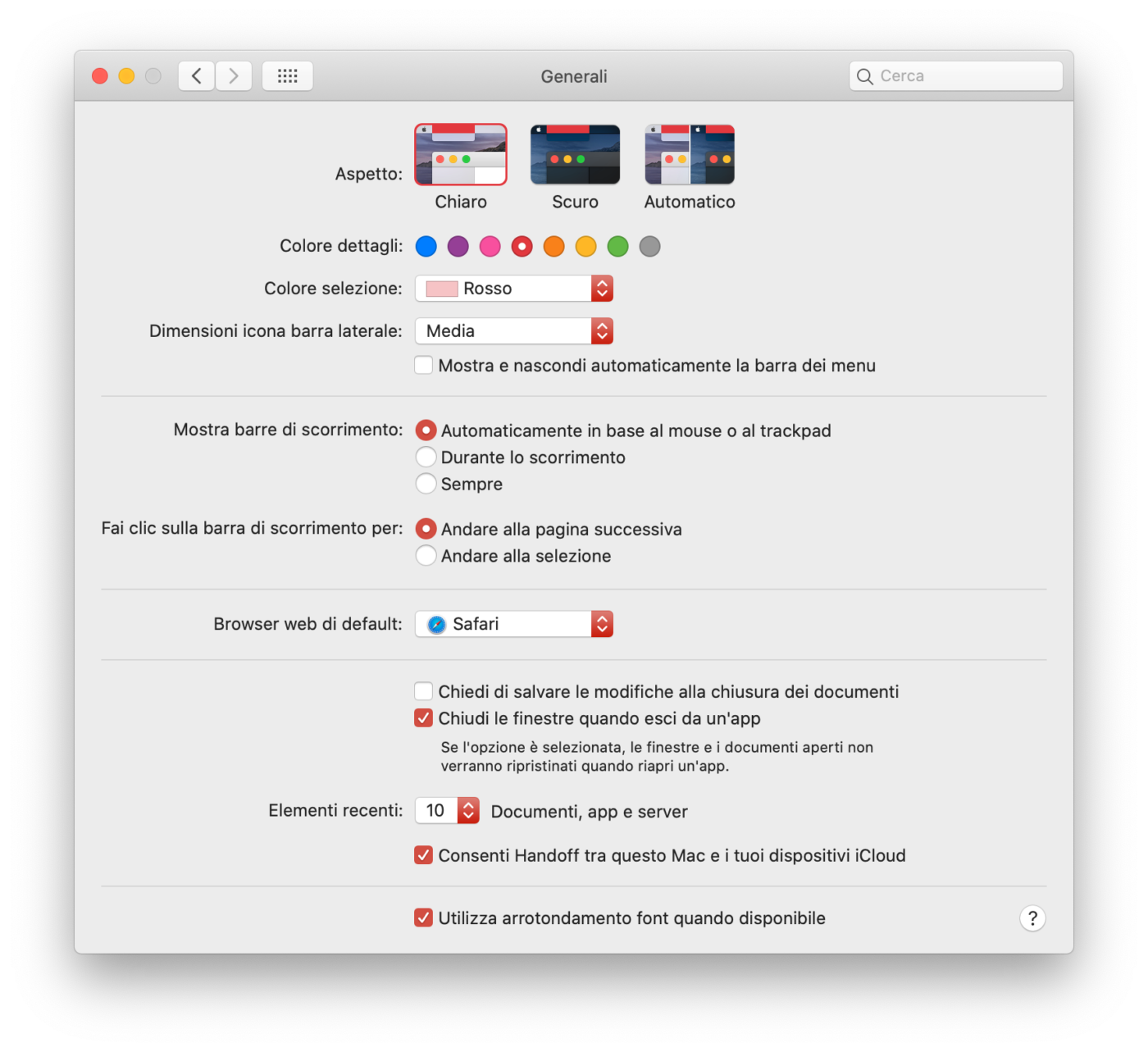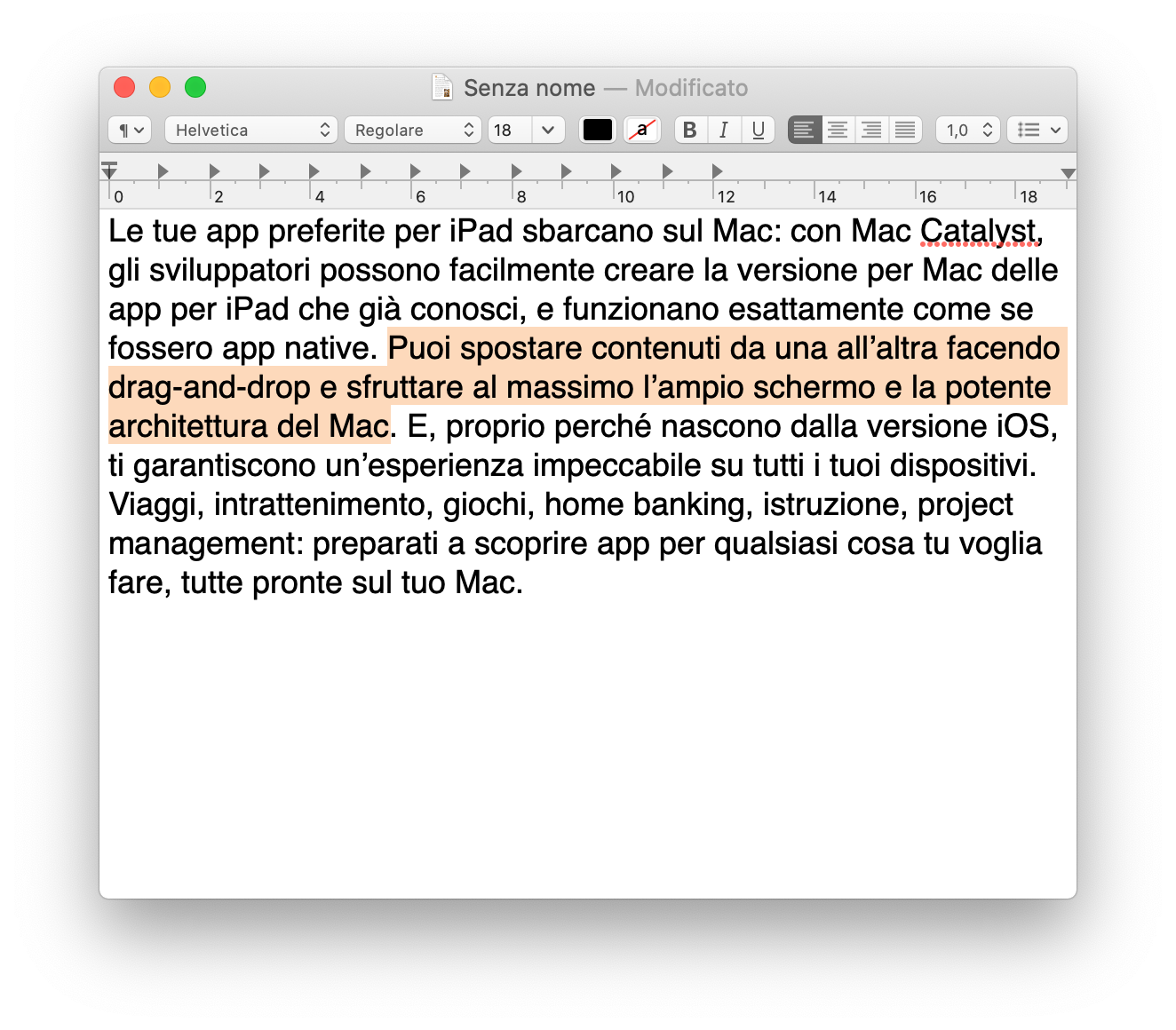Le opzioni di configurazione di macOS consentono di modificare l’aspetto generale dell’interfaccia del Mac così come i colori dei dettagli e quelli che evidenziano la selezione del testo e di altri elementi.
C’è naturalmente una impostazione predefinita e standardizzata per l’interfaccia grafica di macOS (nel nostro caso si tratta di macOS Catalina versione 10.15.7) ma, come per molti altri ambiti del Mac, hai a disposizione diverse possibilità di personalizzazione.
I colori che mettono in evidenza gli elementi con cui l’utente di volta in volta interagisce sullo schermo possono avere un impatto più o meno significativo sull’esperienza d’uso del Mac a seconda delle preferenze personali, del tipo di attività, dello schermo utilizzato e di altri fattori. In ogni caso, è bene sapere che puoi modificare diverse impostazioni e può essere utile conoscere come farlo.
Per regolare una serie di opzioni sull’aspetto dell’interfaccia grafica del Mac apri le Preferenze di Sistema (facendo clic sull’icona a forma di ingranaggio nel Dock oppure con l’omonimo comando dal menu Mela) e seleziona la scheda Generali.
Come noto, non solo in macOS ma in diversi altri sistemi operativi, sia desktop che mobili, negli ultimi anni è cresciuto la popolarità del tema scuro dell’interfaccia grafica, la cosiddetta dark mode.
A questo si riferiscono le tre opzioni del controllo Aspetto. Chiaro è quello classico, in cui gli elementi dell’interfaccia sono bene in evidenza. L’aspetto Scuro del sistema fa invece risaltare di più il contenuto su cui si sta lavorando e molti lo preferiscono appunto per focalizzarsi su di esso. Può essere ad esempio gradito a chi si occupa di fotografia o di montaggio video, ma non solo.
Se è attiva l’opzione Automatico macOS passerà, per l’appunto, automaticamente dall’uno all’altro nel corso della giornata. L’app utilizzata deve supportare questa funzionalità, per vederla applicata alle sue finestre, ma quelle di ultima generazione di solito sono compatibili.
Immediatamente sotto le regolazioni dell’aspetto c’è il controllo Colore dettagli. Questo imposta il colore che il Mac utilizza per diversi elementi dell’interfaccia quali ad esempio i menu evidenziati, i pulsanti e controlli di altro tipo.
Selezionando i diversi colori puoi vedere in tempo reale l’effetto che ha la modifica sull’interfaccia utente. Il Blu è il colore predefinito per macOS ma niente ti impedisce di evidenziare i controlli, ad esempio, in Rosa o Viola, se lo preferisci.
Il controllo Colore selezione ha forse un impatto ancora più evidente dal punto di vista ergonomico: questo regola infatti il colore che il Mac utilizza per evidenziare il testo selezionato (e non solo, anche per altri elementi delle applicazioni).
Di default il Colore selezione viene abbinato automaticamente da macOS al Colore dettagli, ma anche in questo caso puoi selezionarne uno che sia più di tuo gusto.